Adobe Illustrator är ett av de ledande programmen för vektorgrafik och erbjuder oändliga möjligheter att skapa och redigera grafik. Men när är Illustrator det ideala valet för ditt projekt? I detta inlägg ger jag dig en detaljerad översikt över vilka tillämpningsområden Illustrator täcker och hur du kan utnyttja de olika funktionerna optimalt för att skapa imponerande designer.
Viktigaste insikterna
- Illustrator är särskilt lämpligt när du vill skapa vektorgrafik från rasterbilder.
- Programvaran erbjuder många effektiva verktyg för redigering av bilder och skapande av effekter.
- Typografi och textjusteringar kan genom kraftfulla funktioner genomföras optimalt.
- Arbeta med flersidiga dokument är möjligt, men beroende på antalet sidor kan det krävas en annan programvara, som InDesign.
Steg-för-steg-guide
1. Skapa vektorgrafik från rasterbilder
För att få ut det mesta av Adobe Illustrator är det viktigt att uppskatta förmågan att konvertera rasterbilder till vektorgrafik. Du börjar med att välja en pixelbild som du vill omvandla till en vektordatafil. Illustrator har en automatisk bildspårning som kan användas för detta ändamål.
Här är ett exempel på hur det fungerar: Du ser en pixelbild till vänster och det spårade resultatet till höger. Fördelen med vektorgrafik är skalbarheten utan kvalitetsförlust, vilket innebär att du kan göra din design större eller mindre utan att pixlar blir synliga.
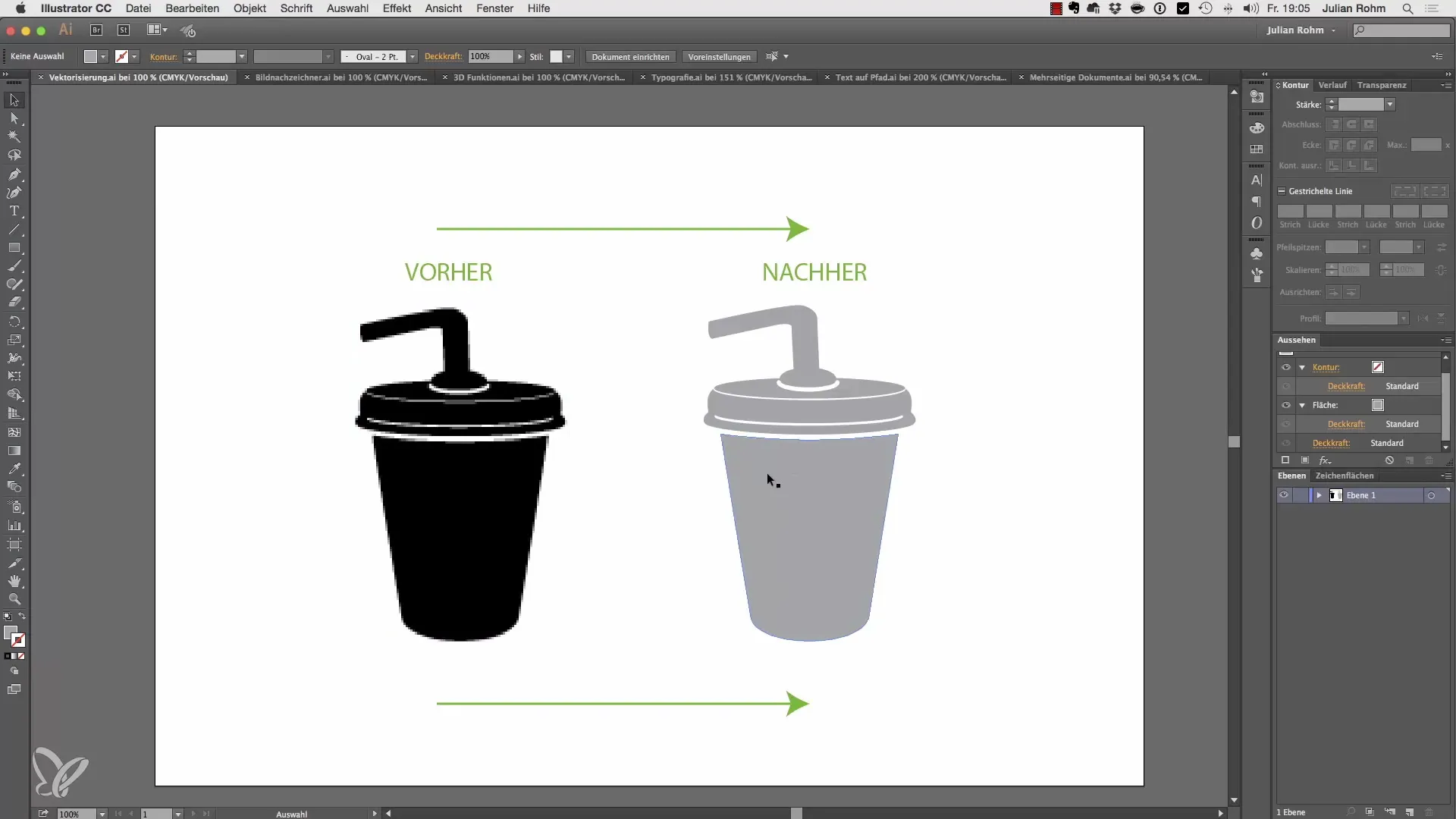
2. Skapa konstverk från vanliga bilder
Med Illustrator kan du också skapa imponerande konstverk från vanliga bilder. Om du tar en enkel bild och använder den automatiska bildspårningen får du en kreativ effekt som påminner om en målning. Detta verktyg gör det enkelt att utveckla grafiska konstverk från enkla foton.
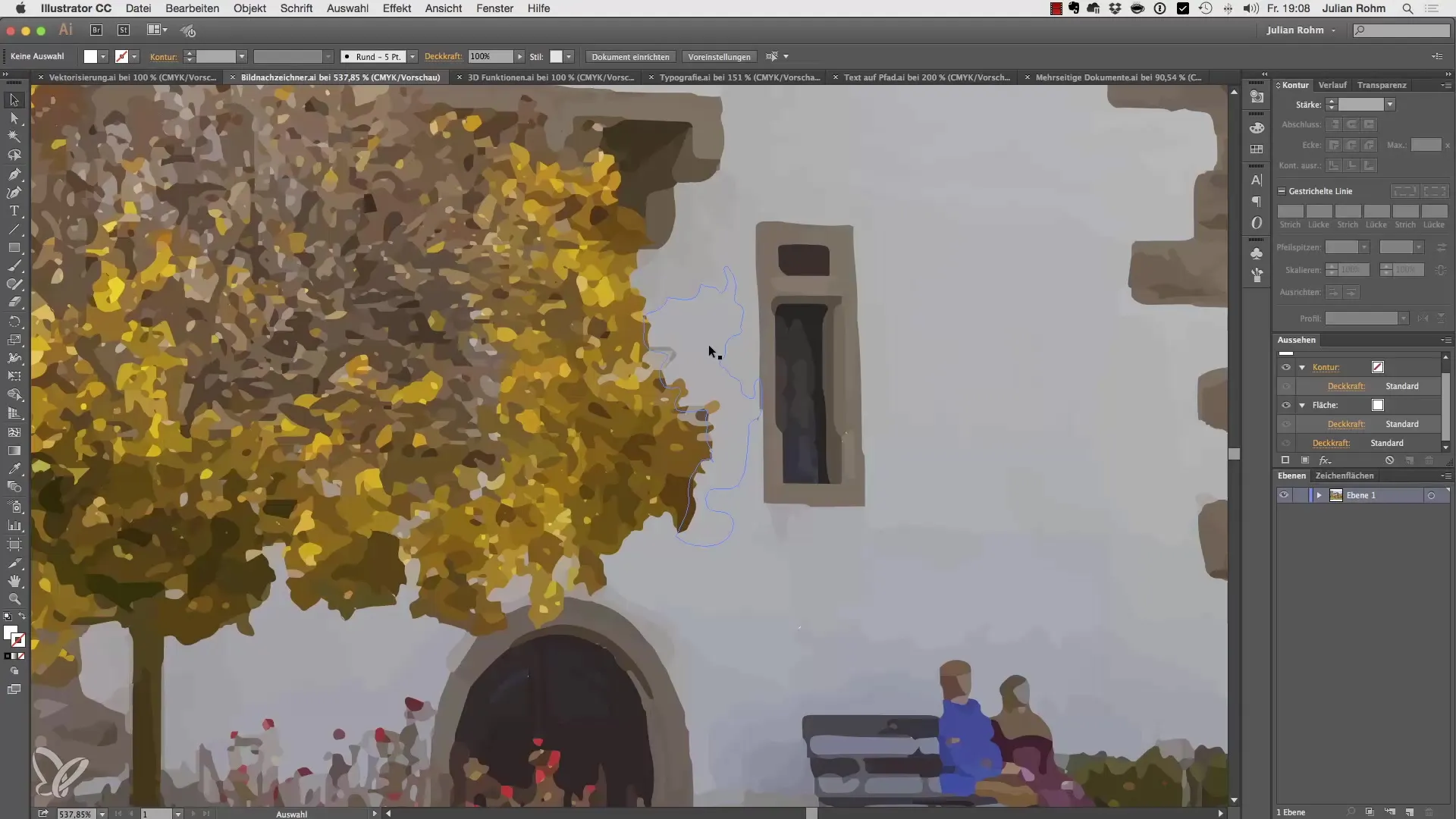
3. Använda 3D-funktioner
En annan imponerande aspekt av Illustrator är 3D-funktionerna. Du kan omvandla 2D-former som halvcirklar till 3D-objekt. Till exempel blir en halvcirkel en ring som du kan texturera och designa vidare. Sådana funktioner är särskilt värdefulla när du skapar komplexa designer.
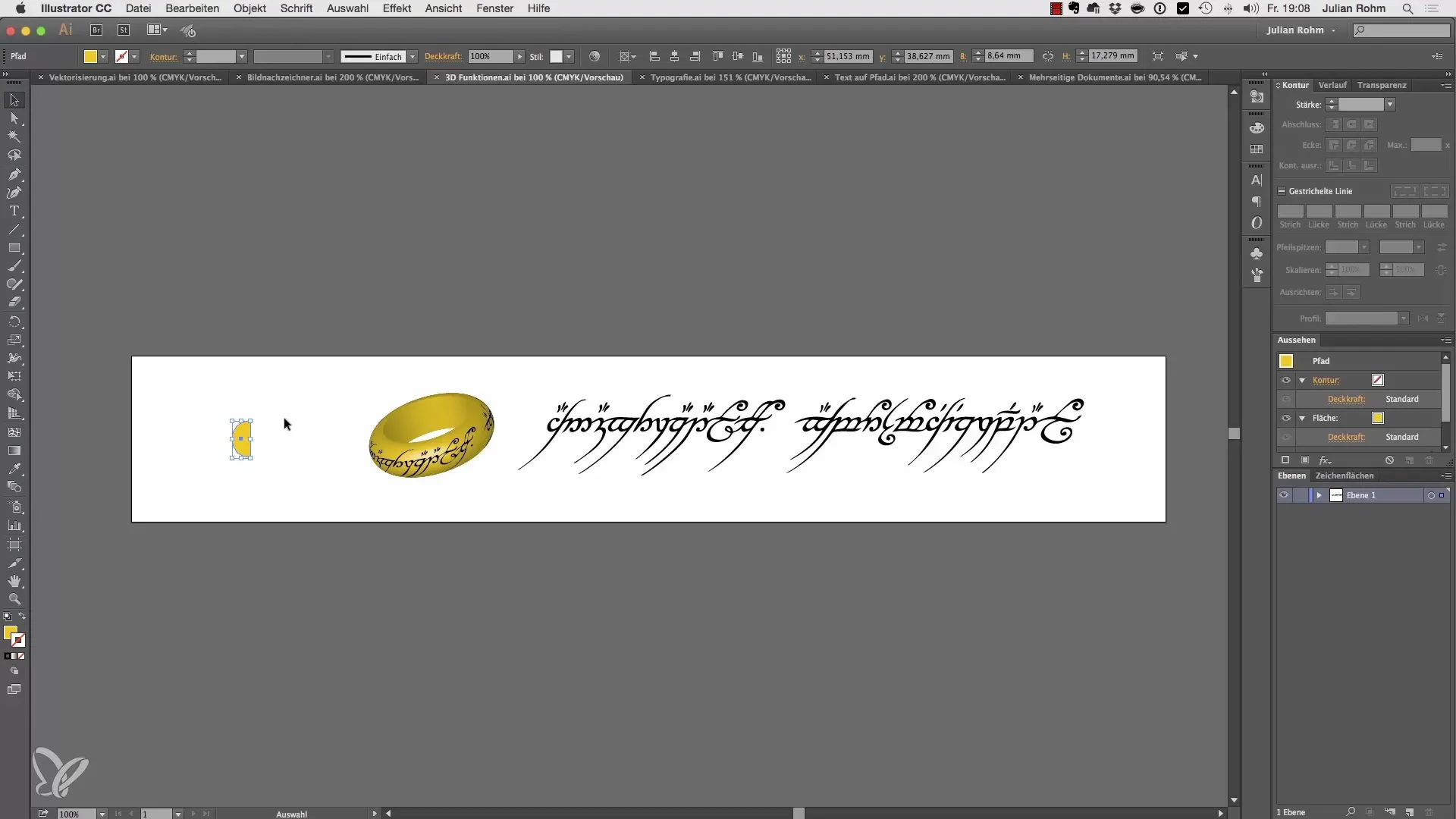
4. Utforska typografiska möjligheter
Illustrator erbjuder många funktioner för att arbeta med text och typografi. Du kan använda styckeformat och teckenformat för att optimera din textdesign. Det finns många sätt att låta texten flyta runt bilder så att dina designer ser harmoniska och tilltalande ut.
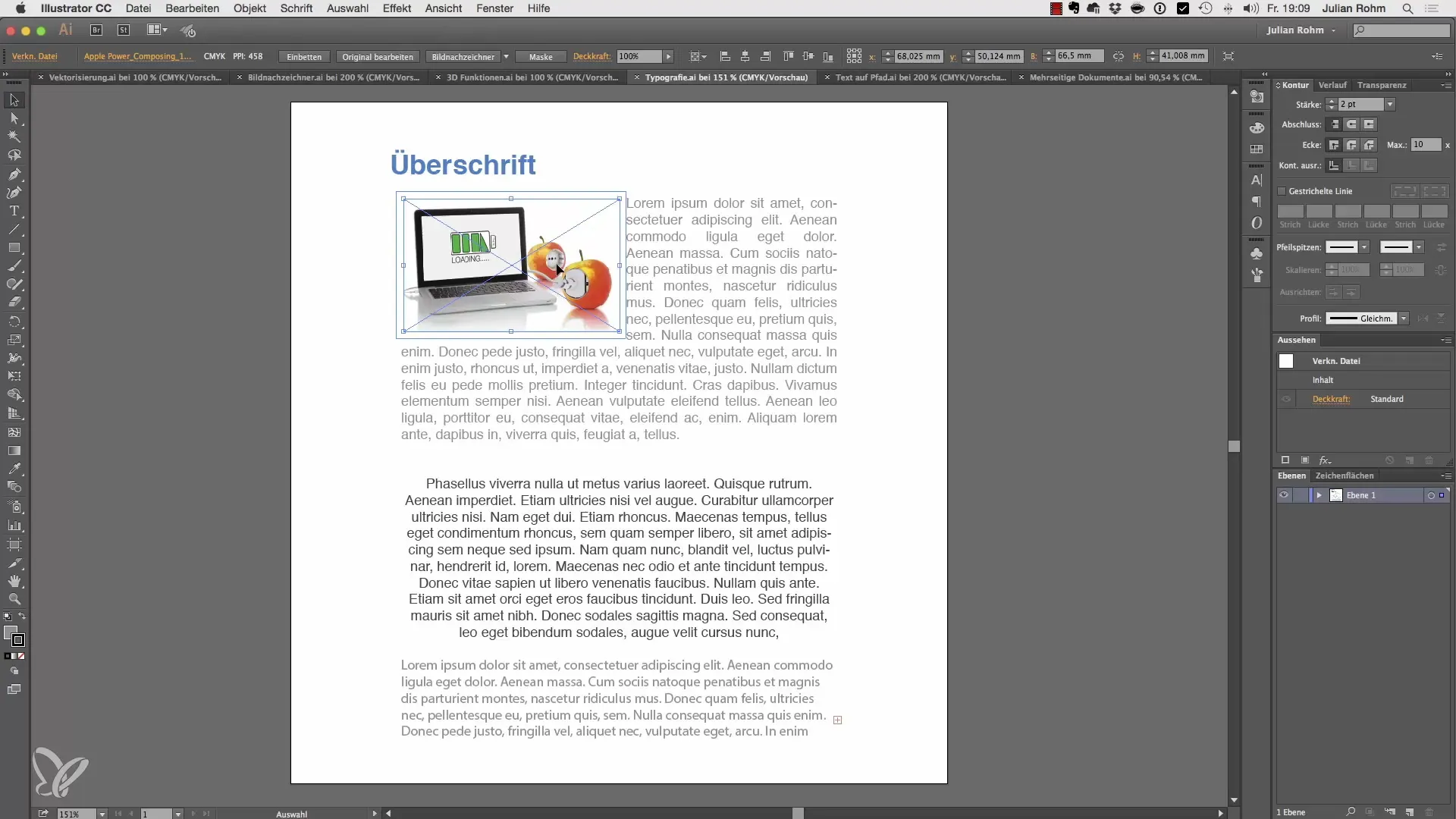
5. Placera text på banor
En annan intressant funktion är att placera text på en bana. Du kan skapa runda eller vågiga banor på vilka din text visas. Detta ger dig kreativa och ovanliga textarrangemang som ger dina designer en speciell touch.
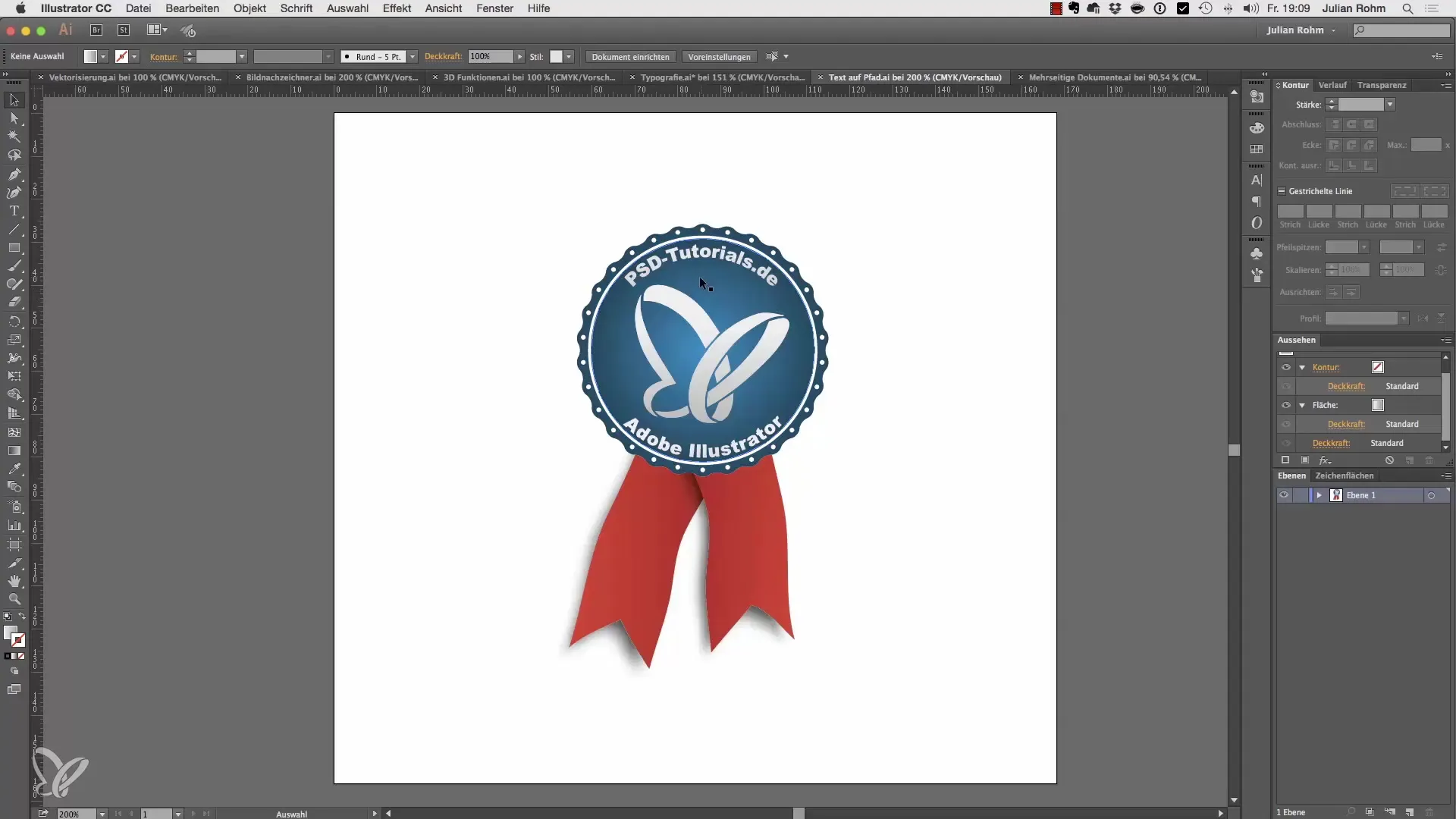
6. Arbeta med flersidiga dokument
Du kan också arbeta med flersidiga dokument i Illustrator. Detta är användbart om du till exempel vill skapa visitkort eller liknande projekt med framsida och baksida. Trots möjligheten att arbeta med flera sidor, är det viktigt att veta att för mer komplexa flersidiga layouter kan InDesign vara det bättre valet.
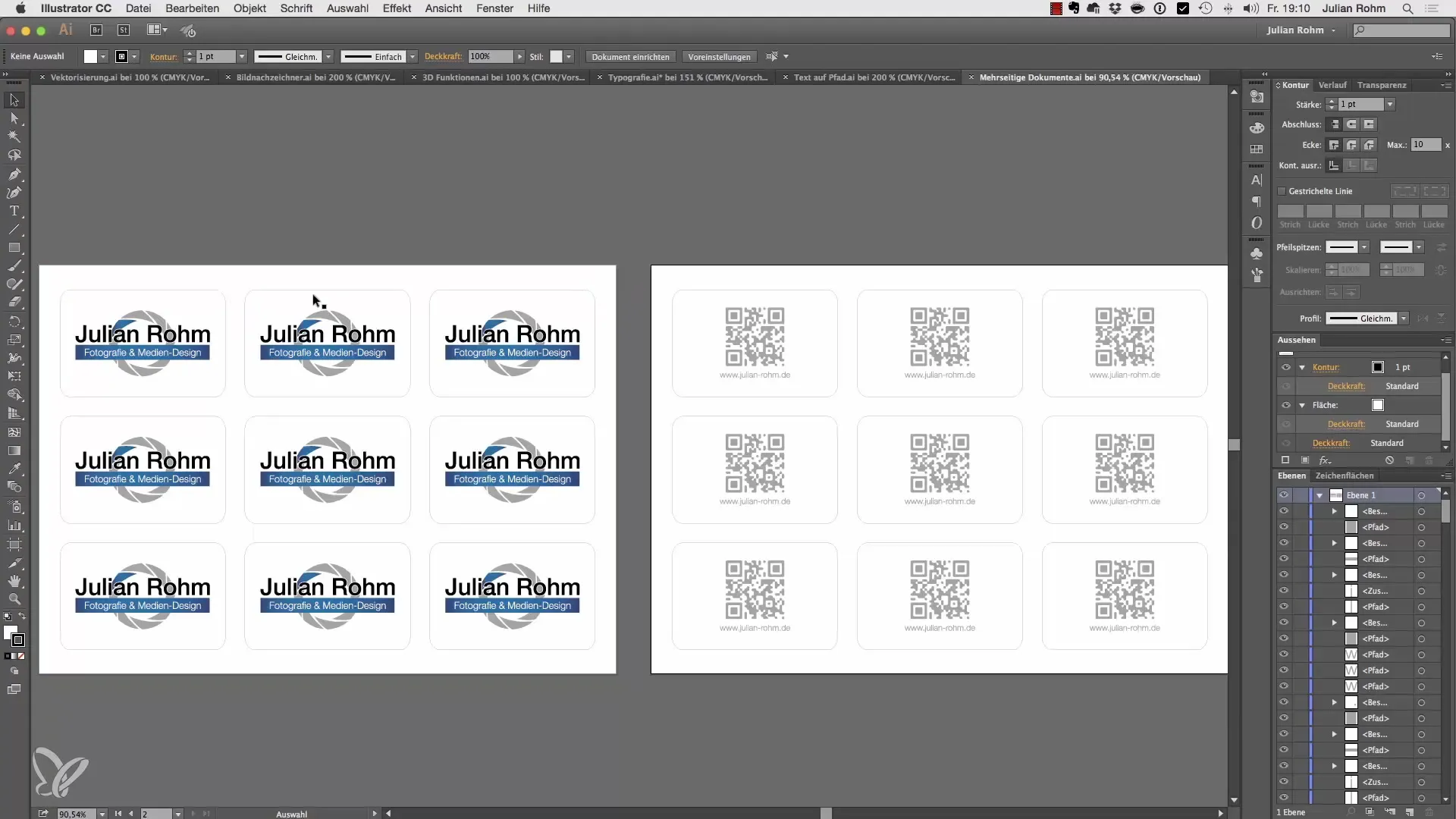
Sammanfattning – Illustrator för nybörjare & avancerade – När är Illustrator det perfekta valet för dig?
Adobe Illustrator är en kraftfull programvara som erbjuder många möjligheter att skapa grafiska designer och vektorgrafik. De funktioner som programmet erbjuder är särskilt värdefulla när det gäller att konvertera rasterbilder till högkvalitativa vektordatafiler, skapa komplexa effekter och göra dina designer typografiskt tilltalande. För specifika projekt, som flersidiga dokument, bör du dock överväga om Illustrator är det bästa valet för dig.
Vanliga frågor
När bör jag använda Illustrator?När du vill skapa vektorgrafik eller konvertera pixelbilder till högkvalitativa grafiker.
Kan jag redigera flersidiga projekt med Illustrator?Ja, men för större dokument som böcker eller tidskrifter är InDesign mer effektivt.
Hur kan jag kreativt integrera text i mina designer?Använd stycke- och teckenformat eller placera din text på banor.
Kan jag automatiskt spåra bilder?Ja, Illustrator erbjuder en automatisk bildspårning för att omvandla bilder till vektorer.
Vilka fördelar har vektorfiler jämfört med pixelbilder?Vektorfiler är skalbara och förlorar inte kvalitet vid förstoring eller minskning.


